
Поддержка нового протокола от Chia для майнинга теперь доступна на Hpool. Для майнинга нужно скачать новое программного обеспечение с официального репозитория на Github, и настроить его. Новое программное обеспечения для майнинга HPool-Miner-Chiapp требует запуск полной ноды и синхронизации для первоначальной настройки. В этой статье мы рассмотрим всю процедуру настройки от создания кошелька в клиенте Chia до настройки клиента для майнинга, фермерства в популярно китайском пуле Hpool на Windows 10.
Установка и настройка клиента Chia Blockchain
- Идем на официальный сайт Chia https://www.chia.net/download/ скачиваем клиент, он нам нужен для получения мнемонической фразы и ссылки для авторизации в пуле.
- Устанавливаем клиент, запускаем, выбираем язык, создаем новый кошелек или импортируем старый, ждем синхронизации ноды и кошелька пула.
- Переходим в клиент Chia Blockchain дальше во вкладку Pool и смотрим на статус кошелька, он должен быть синхронизирован.
- Для подключения к пулу необходимо чтоб на балансе кошелька находился 1 mojo. Его можно получить бесплатно с крана Chia.
- Ссылки на краны вы можете посмотреть в другой нашей статье. Бесплатные краны Chia
- Нажимаем Join Pool и вводим адрес пула Hpool https://chiapp.hpool.com нажимаем Change. Ждем немного времени произойдет подключение к пулу.
- После подключения нам нужно скопировать URL авторизации, для этого нажимаем на три точки во вкладке Pool -> View Pool Login Link и копируем ссылку в текстовый документ.
Мнемоническая фраза из 24 слов — это ваш личный закрытый ключ, без которого вы потеряете доступ к своему кошельку и активам, берегите его!!!
Настройка Hpool
- Переходим на сайт Hpool, авторизируемся под своими учетными данными, если нет аккаунта, то создаем его. Рекомендую использовать почту Gmail
- Для работы с пулом нам нужен Signature кошелька, для этого идем на страницу Download Center на сайте ihpool.com
- Скачиваем Chia-plotter с репозитория GitHub самую последнюю версию, у меня это 0.11
- Запускаем программу chia-plotter-gui-v0.11-win64.exe
- Вводим мнемоническую фразу в окно “Input you mnemonic” и нажимаем Sign
- Проверяем данные, Fingerprint должен совпадать с номером вашего кошелька.
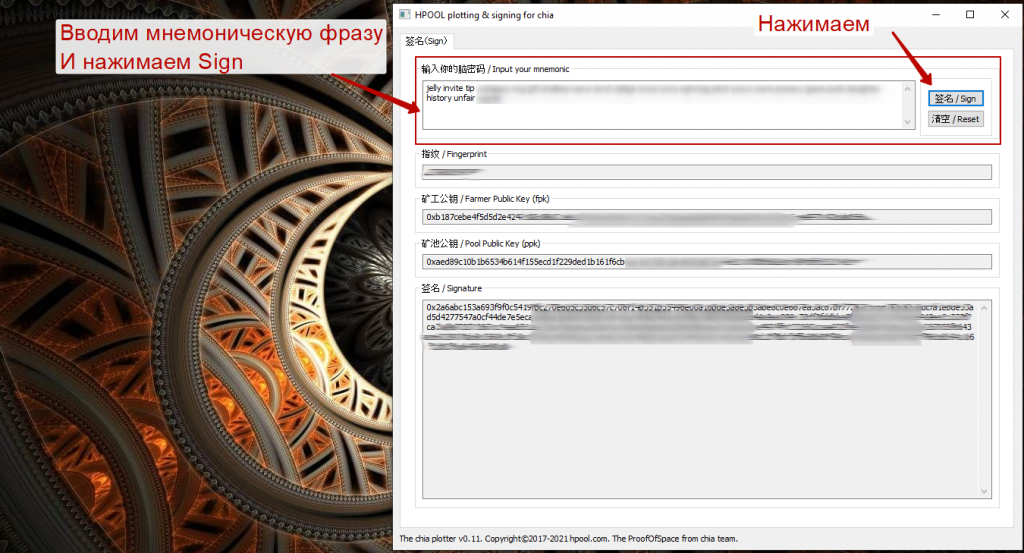
- Переходим на сайт Hpool, авторизируемся под своими учетными данными, если нет аккаунта, то создаем его.
- Переходим в Personal Center ->
1 Open Pool
2 Включаем отображение всех пулов нажав на кнопку All, находим CHIA PP
3 Переходим к конфигурации пула, Go To Configurations
- Signature -> Bind Signature data
- Login link -> Bind Login Link
- Нажимаем кнопку Bind
- Копируем API key в текстовый документ он нужен для настройки клиента Hpool-Chia-PP
Настройка майнера Hpool Chia PP
- Открываем оффициальный сайт Hpool, переходим во вкладку Download Center и скачиваем Chia-pp-miner
- Рапаковываем архив в любую папку и запускаем файл hpool-miner-chia-pp-gui.exe
- Вводим данные для необходимые для работы с пулом а именно API который мы скопировали ранее с сайта.
- Остался последний шаг, нужно добавить папку с плотами NFT. На этом настройка Hpool miner закончена.

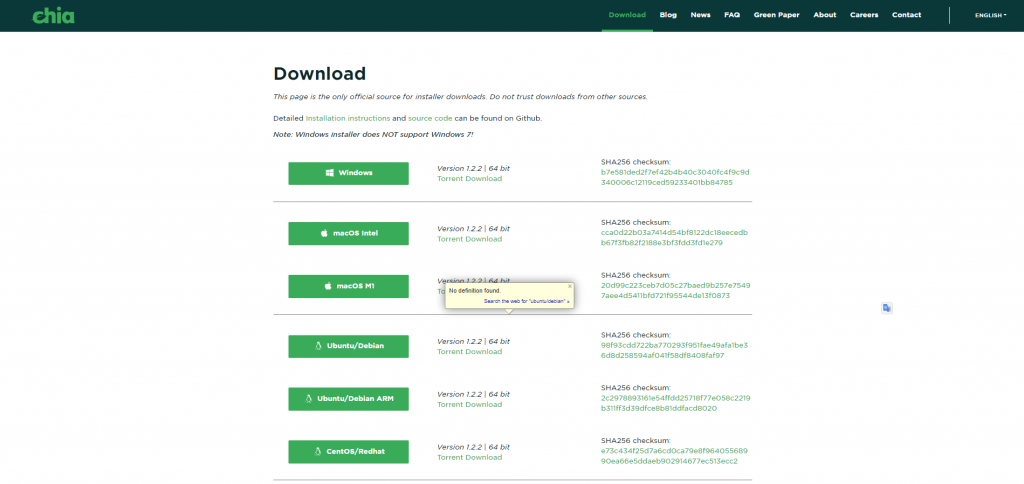
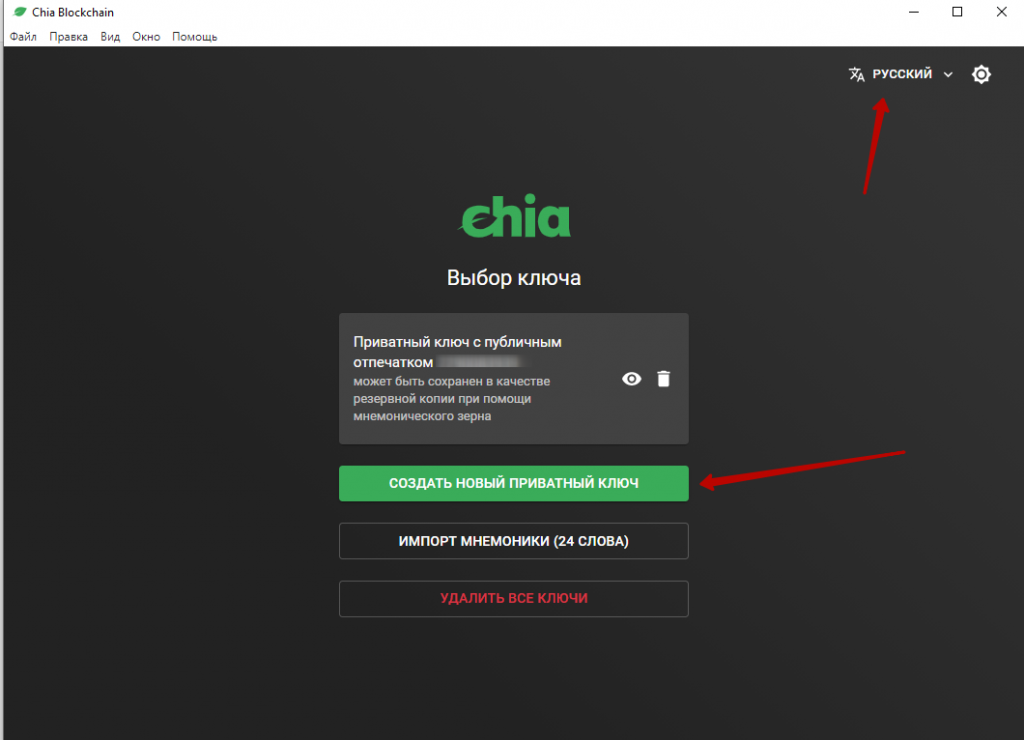
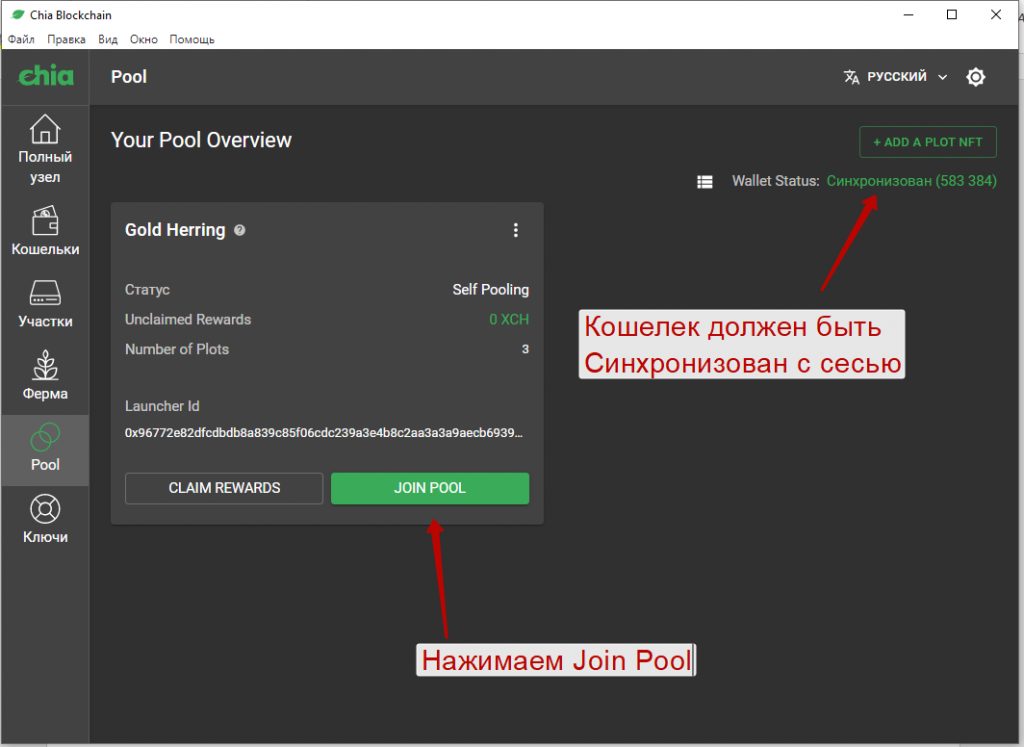
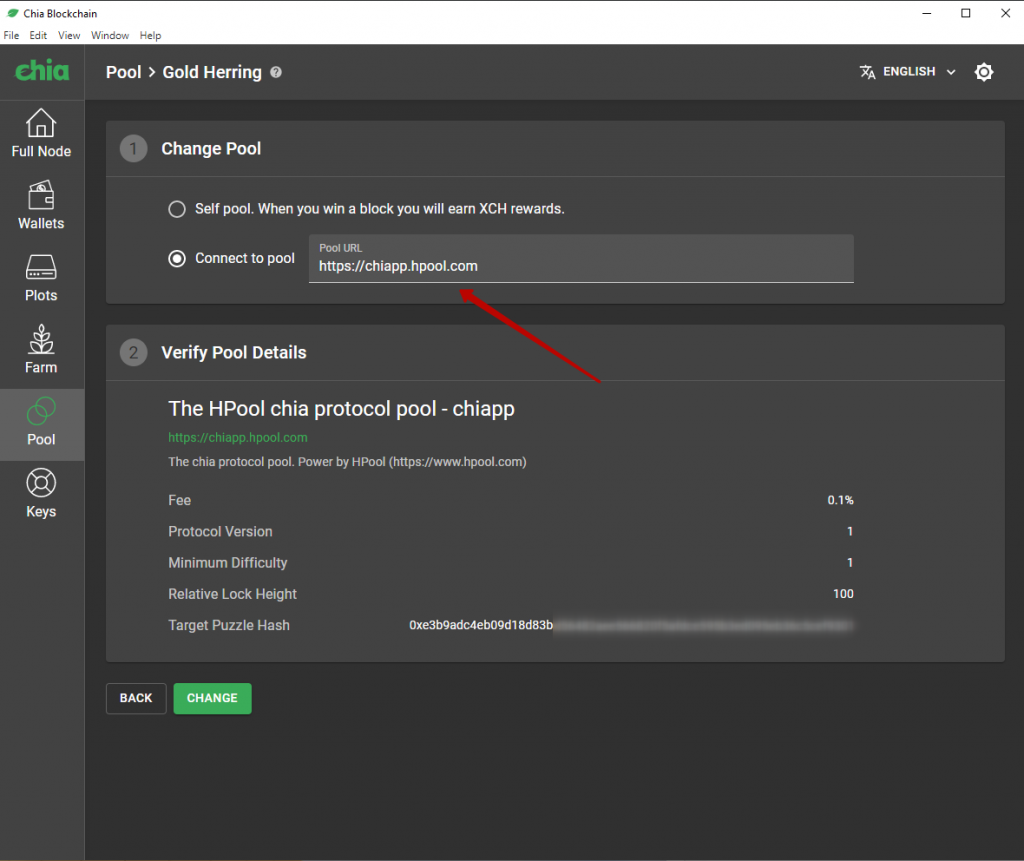
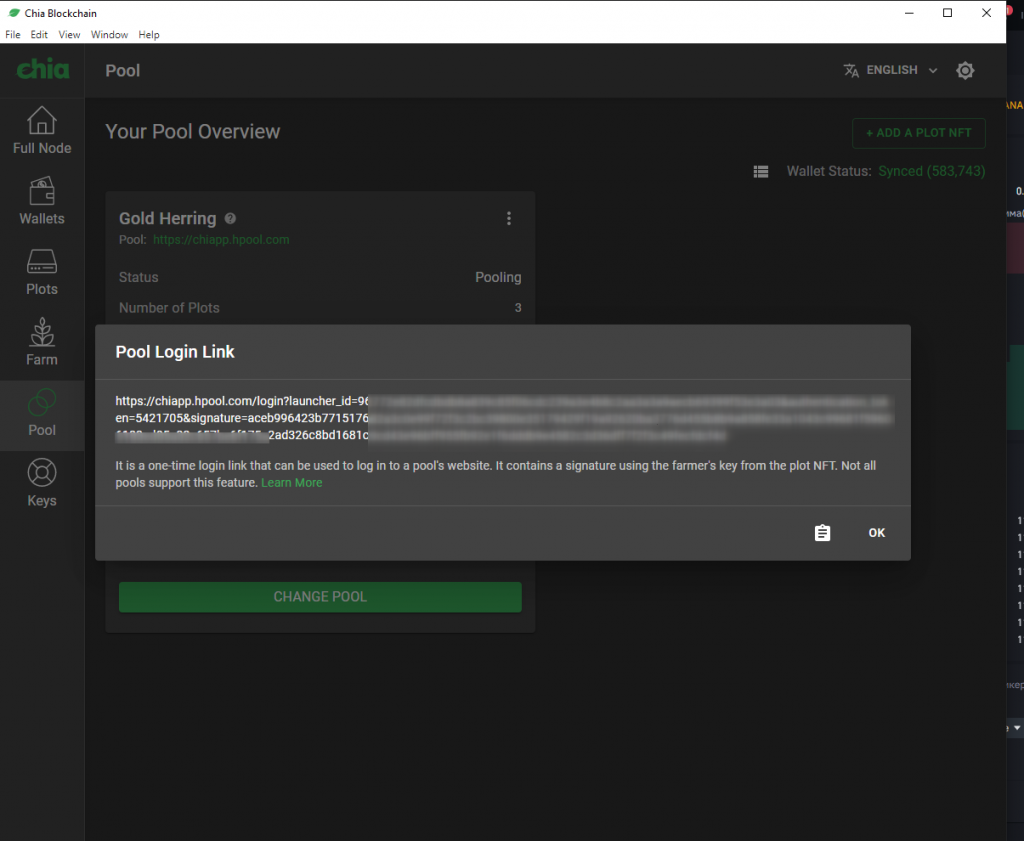
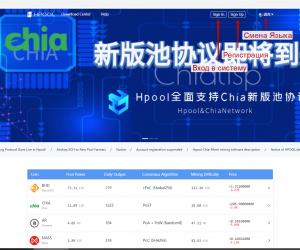
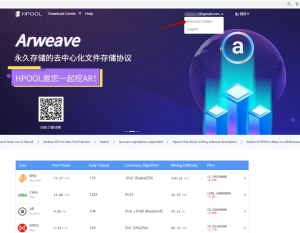
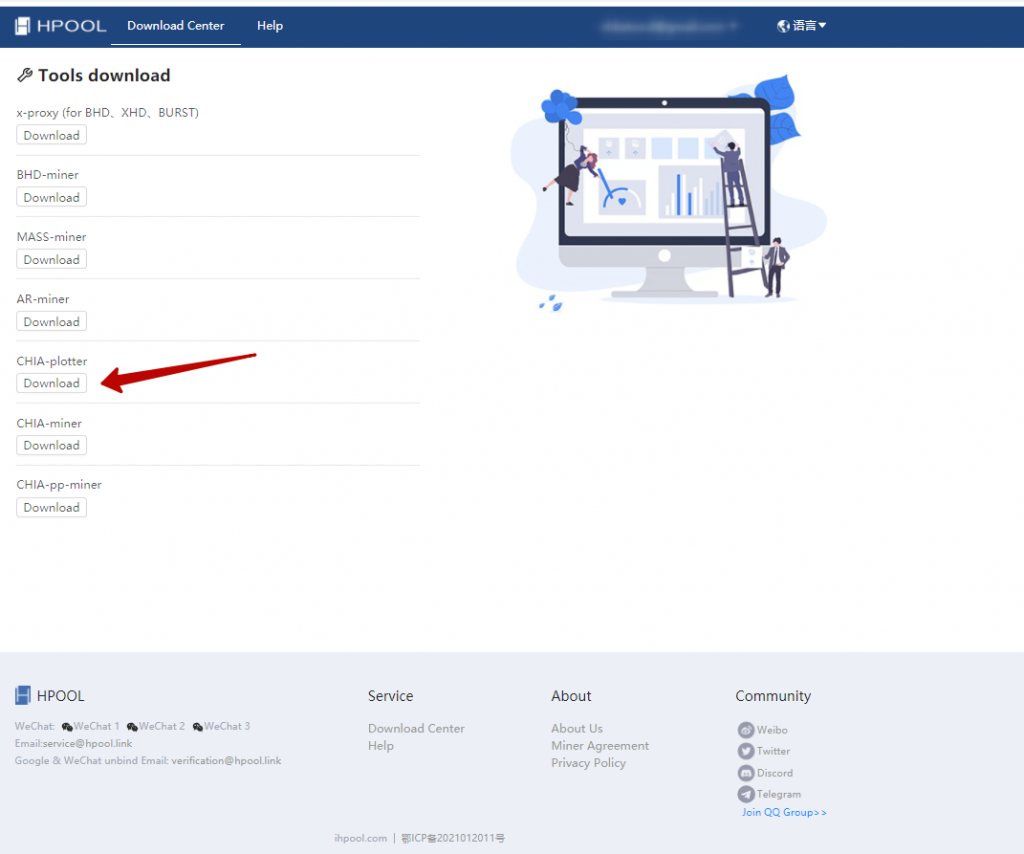
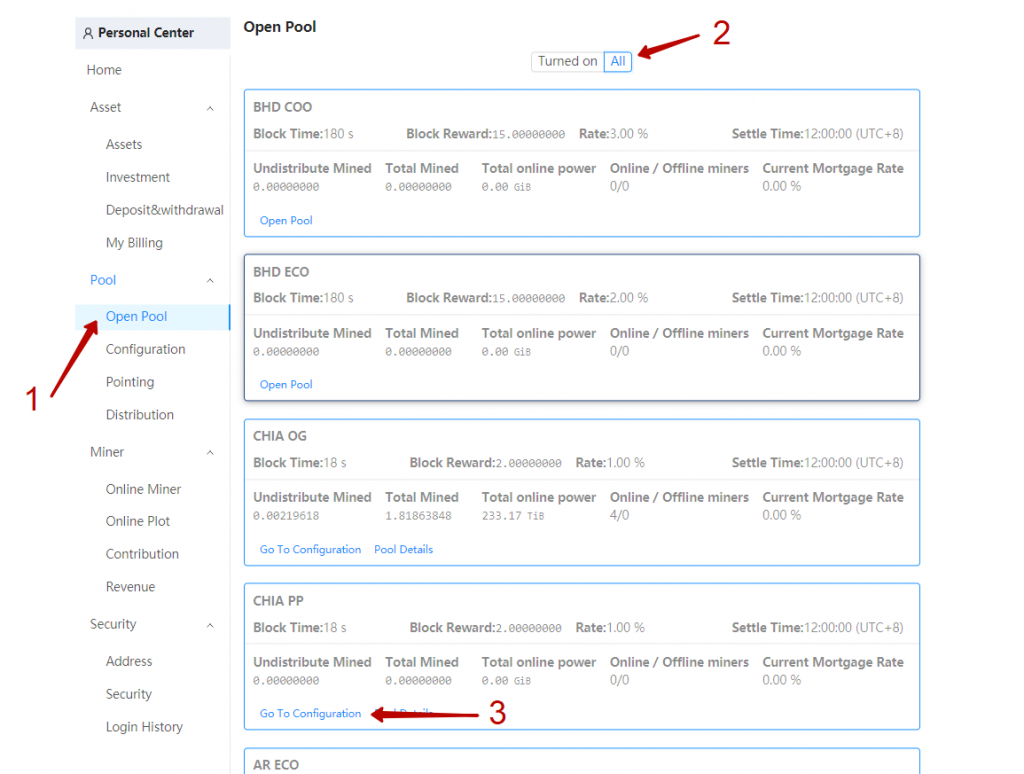
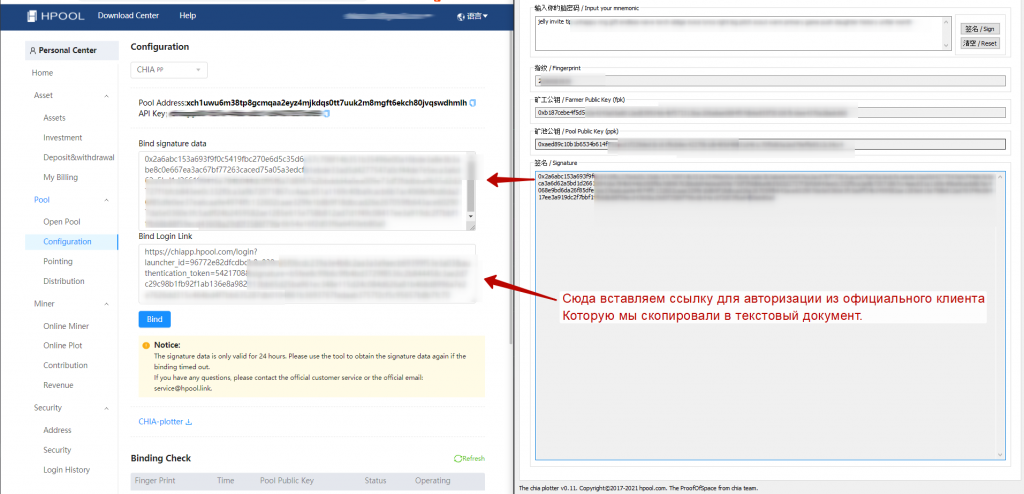
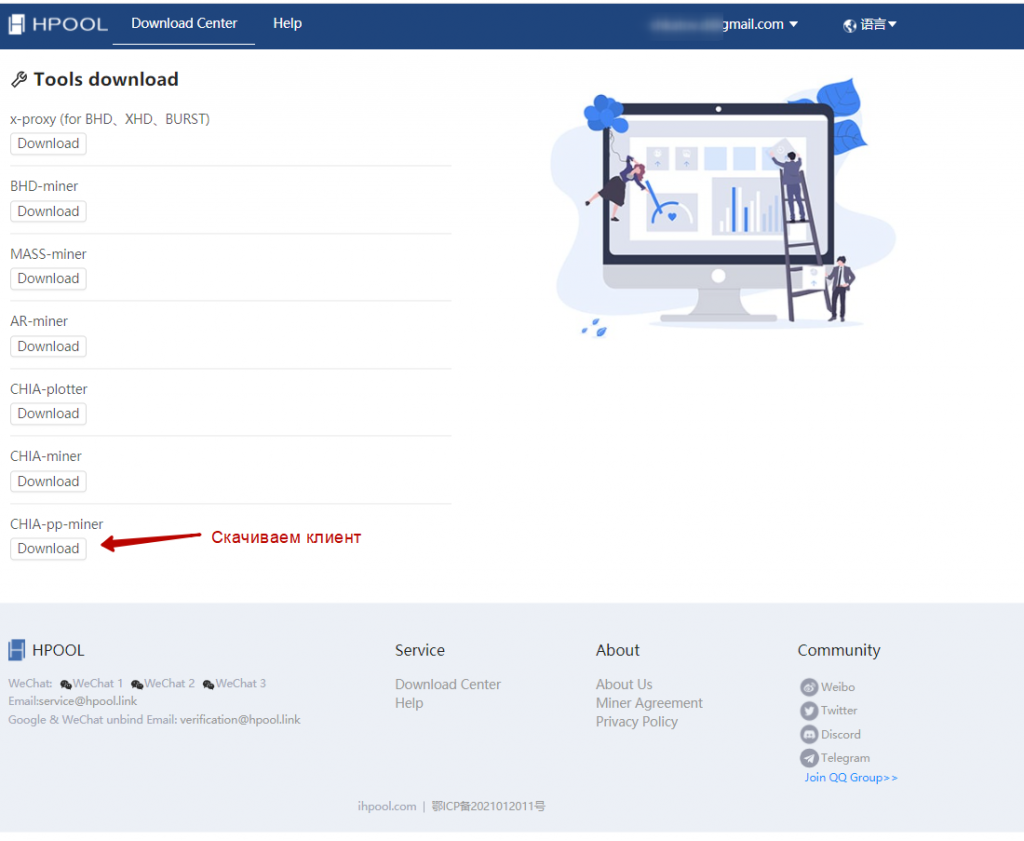
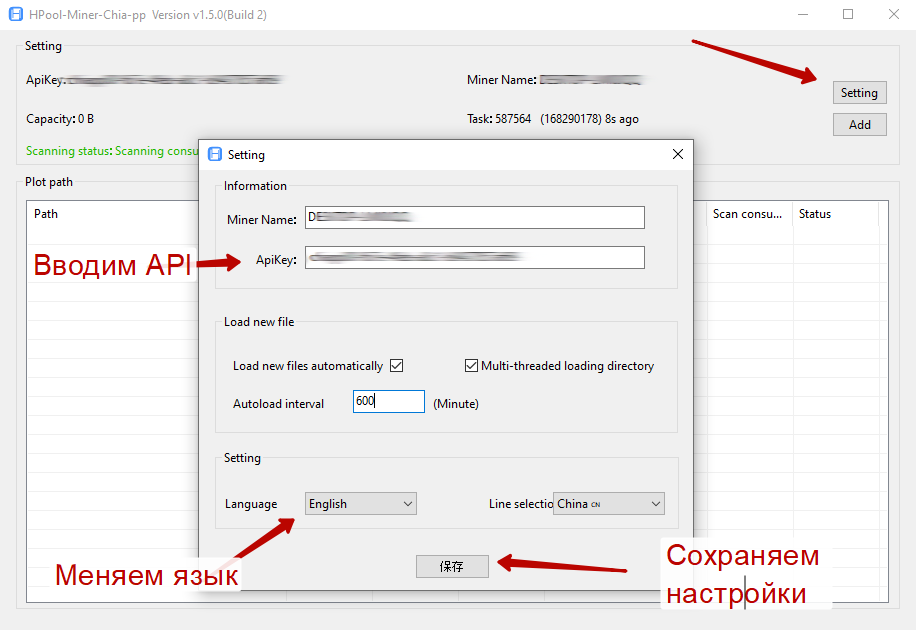



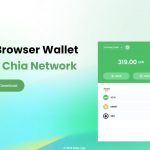
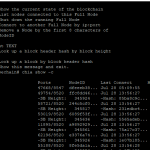



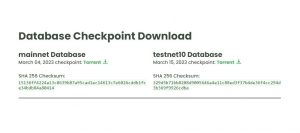

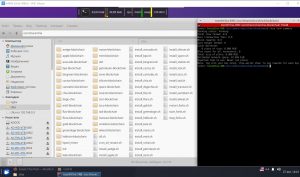
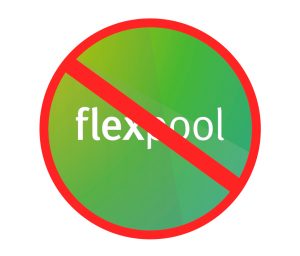
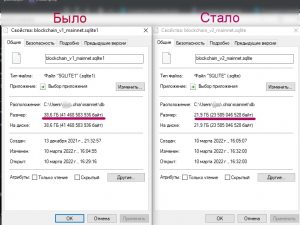

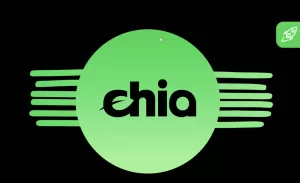


Отличная статья, автор молодец. Очень помогла в настройке программы hpool chia pp
Спасибо
После того как Hpool miner настроили, официальную программу chia нужно закрывать? Или то же настраивать на Hpool и держать открытой
Официальный клиент можешь закрыть, весь процесс майнинга идет через майнер hpool